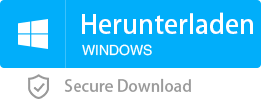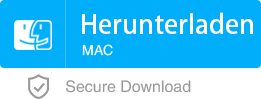Top 6: Micro SD Karte wiederherstellen
- Home
- Support
- Anleitungen für Datenrettung
- SD Karte wiederherstellen
- Top 6: Micro SD Karte wiederherstellen
Überblick
Wollen Sie formatierte oder gelöschte Daten von Micro SD Karte wiederherstellen? Hier bieten wir 6 der besten Lösungen. Lesen Sie bitte weiter, um mehr zu erfahren.
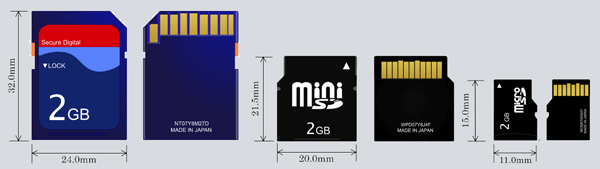
Wie bewerten wir ein Tool zum Wiederherstellen?
Wir achten auf die folgenden 5 Punkte:
Zuverlässigkeit:
Unter der Voraussetzung einer vollständigen Datenwiederherstellung sollte die Anwendung sicher und zuverlässig sein, damit Daten, SD Karte und Gerät nicht beschädigt werden.
Kosteneffizienz:
Ein kostenloses Programm lohnt sich immer zu versuchen, wenn es vollständig Ihren Anforderungen entspricht. Andernfalls können Sie ein kostenpflichtiges Tool auswählen, die den oben genannten Punkten entspricht.
Benutzerfreundlichkeit:
Ein Tool besonders ein Programm soll klar, einfach und von Neulingen problemlos akzeptiert werden.
Hilfreiche Funktionen:
Ein leistungsstarkes Tool unterstützt das Wiederherstellen verschiedener Dateitypen und das Wiederherstellen verlorener Daten aufgrund verschiedener Situationen, z. B. versehentliches Löschen und Formatieren. Darüber hinaus sollte es weitere Hilfsprogrammfunktionen enthalten.
Verfügbarkeit auf mehreren Geräten:
Das Tool sollte Ihr Betriebssystem und das Dateisystem der SD Karte unterstützen. Es sollte auch die Wiederherstellung von Daten von mehreren Geräten unterstützen.
1. PhotoRec
Dateisystem wird von PhotoRec ignorier, es wird Daten direkt von Speichermedium lesen und versucht, es wiederherzustellen. Daher gibt es Möglichkeit, Daten zu retten, obwohl das Dateisystem beschädigt ist, oder Speichermedium formatiert wurde.

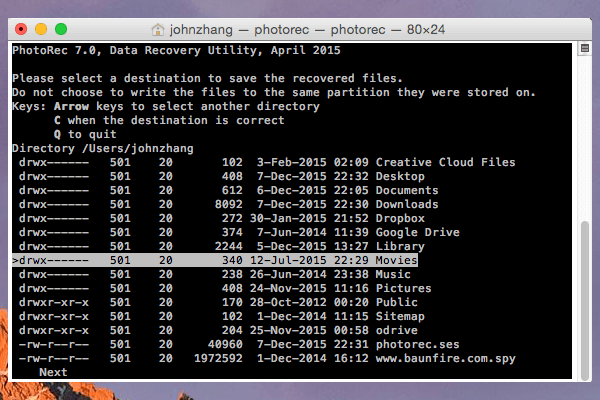
2. Renee Undeleter

Dateityp Fast alle Formate sind unterstützt
UI Sprache Insgesamt 10 Sprache sind unterstützt
Vorschau Die Vorschau zur Wiederherstellung ist unterstützt
Geschwindigkeit Sehr schnell Geschwindigkeit der Wiederherstellung
Systems Sowohl Windows als auch Mac OS Series sind unterstützt
Dateityp Fast alle Formate sind unterstützt
Vorschau Die Vorschau zur Widerherstellung ist unterstützt
Systems Sowohl Windows als auch Mac OS Series sind unterstützt

Schritt 1. Renee Undeleter ausführen
Führen Sie die Software Renee Undeleter und klicke auf „Schneller Partitions-Scan“. Dieser Funktion gilt, wenn man SD Karte wiederherstellen will.
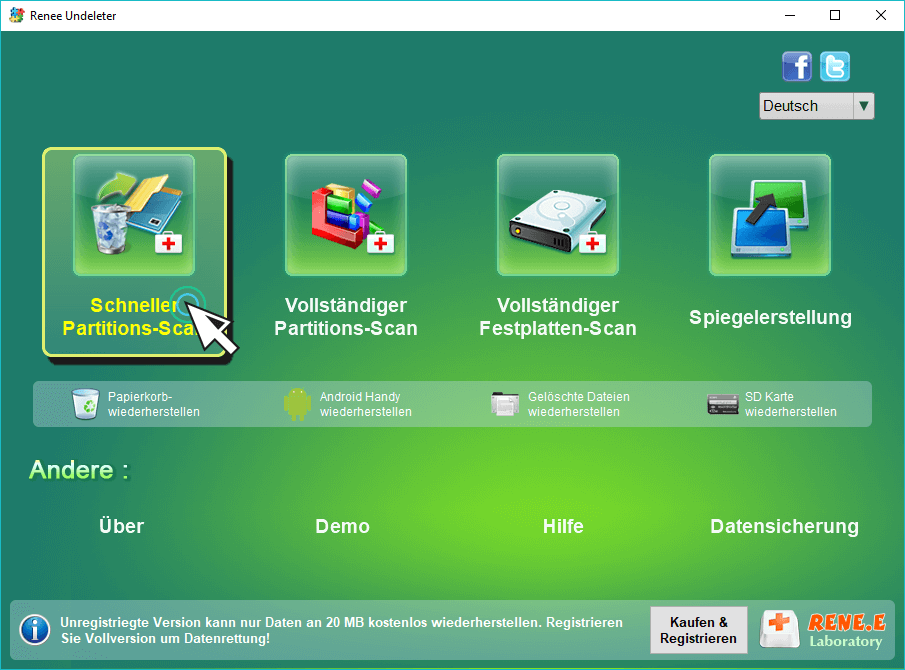
Schritt 2. Speicher scannen
Wählen Sie die Partition oder Datenträger wie z. B. SD Karte, USB Sticks usw., um die gelöschten Daten durchzusuchen.
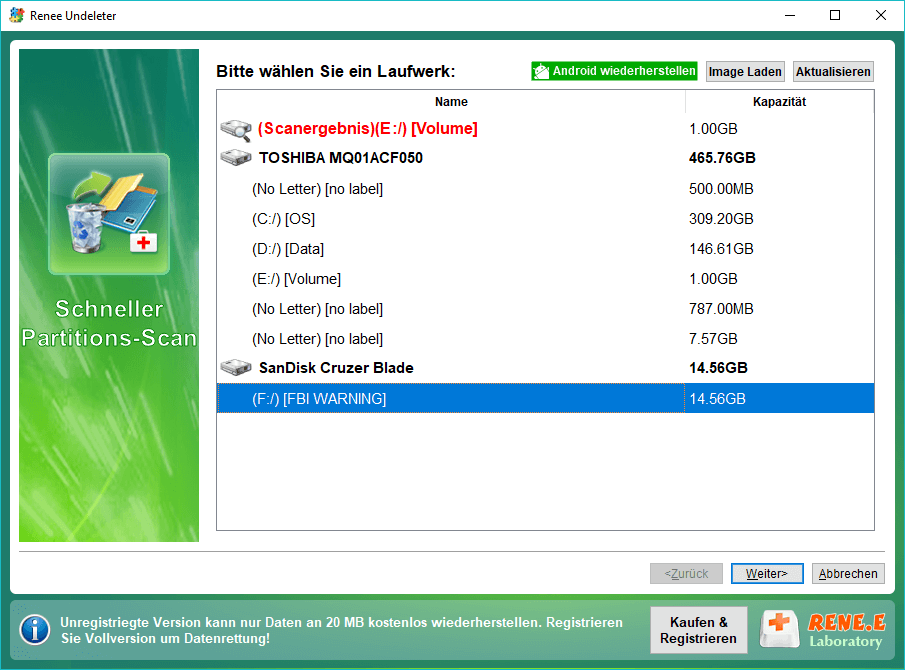
Wählen Sie den einen Scan Modus aus, hier wähle ich gern „Schneller Scan“
Wählen Sie den Dateityp aus, wenn Sie bestimmte Dateityp wiederherstellen wollen, sonst empfehlen wir uns die Standardeinstellungen.
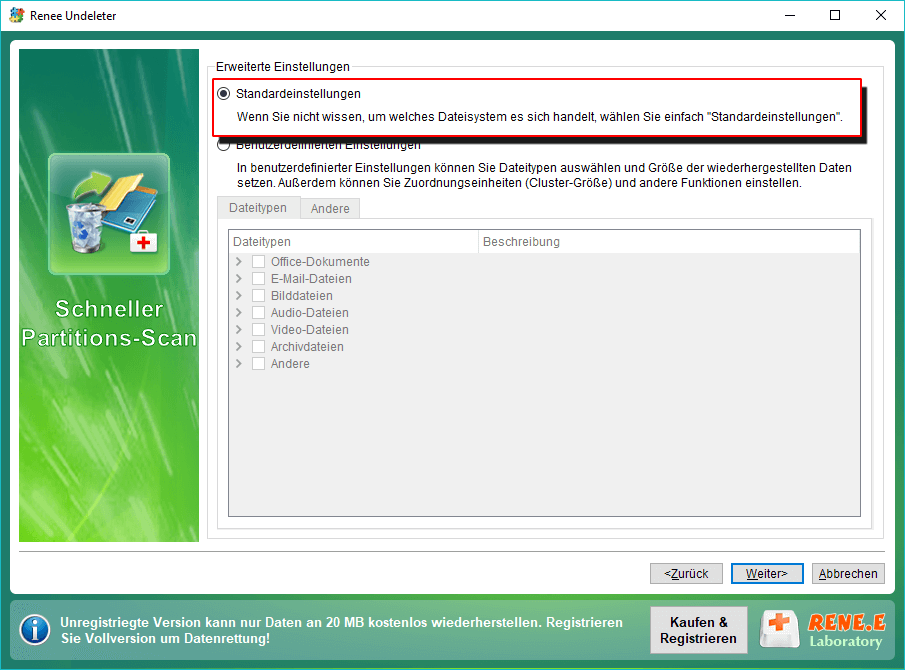
Schritt 3. Gelöschte Daten wiederherstellen
Nachdem der Scan erledigt geworden ist, kann man hervor den Inhalt sehen. Dateiformat wie z. B. BMP, GIF, PNG, JPEG, JPG, TIF, DOC, DOCX, HTM, PDF, PPT, PPTX, RAR, XLS, XLSX, ZIP wird für Vorschau unterstützt.
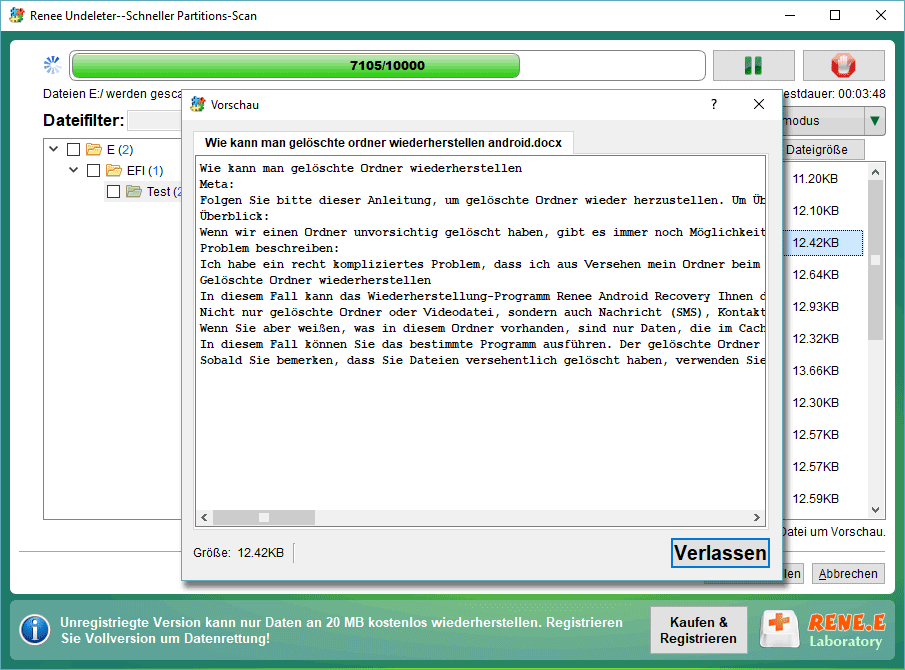
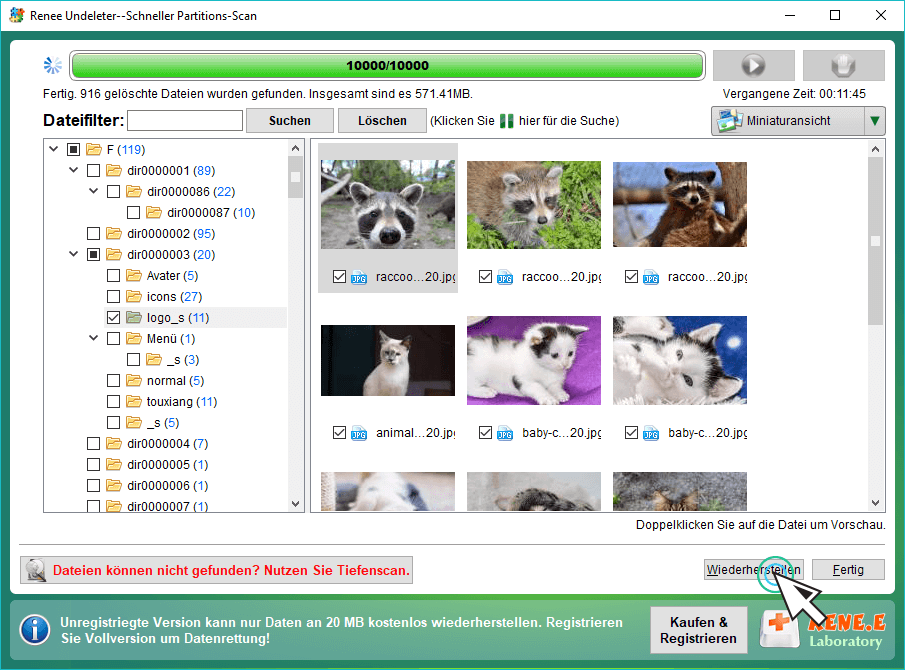
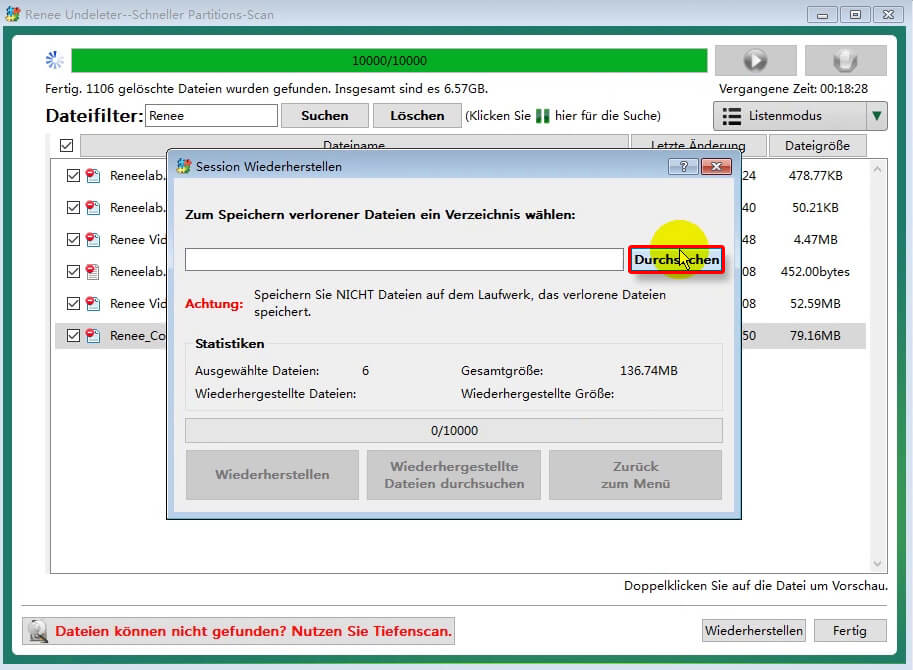
3. iCare Data Recovery Technician (eingeschränkt in der Test Version)
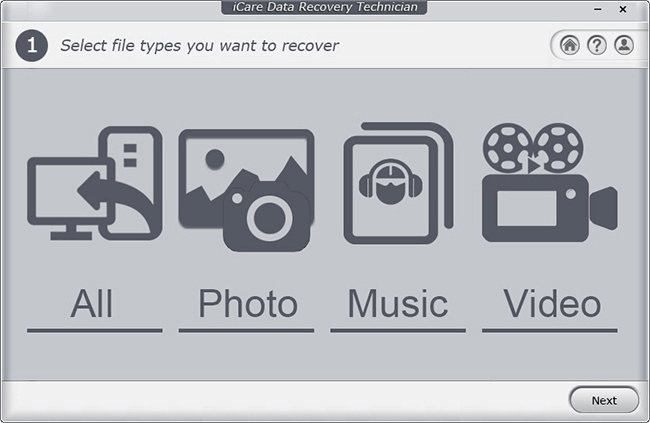
4. Recuva
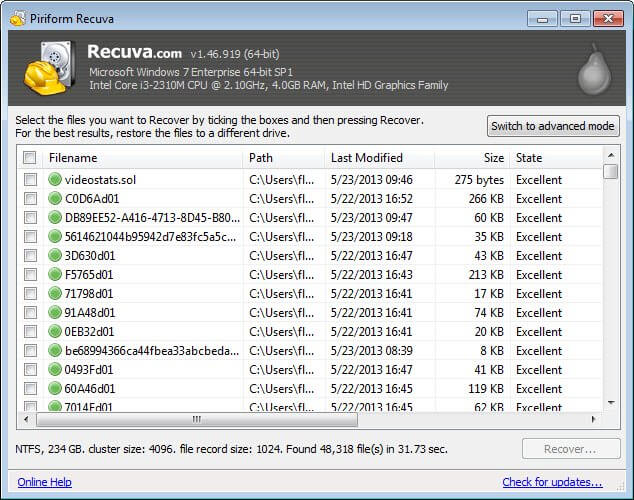
5. Power Data Recovery (eingeschränkt in der Test Version)
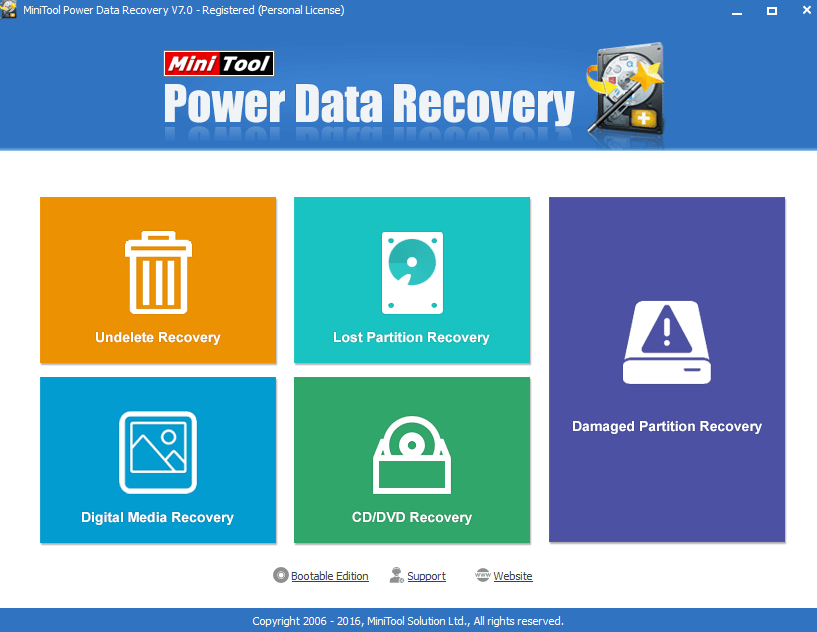
6. Disk Drill (eingeschränkt in der Test Version)
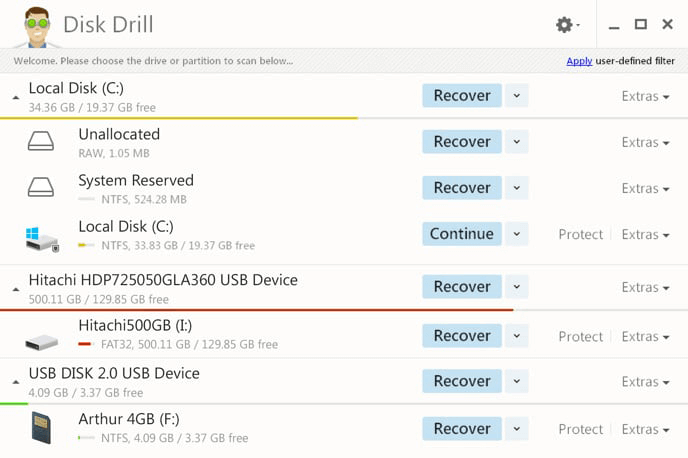
betroffene Linker :
SD Karte als FAT32 formatieren, so geht´s
26-06-2019
Angel Doris : In diesem Text kann man erfahren, wie man SD Karte als FAT32 formatieren kann. Gleichzeitig gilt diese Methode...
Mit Recuva SD Karte wiederherstellen, so geht´s
30-05-2019
Maaß Hoffmann : In diesem Text werden Tools zur Datenrettung wie z. B. Recuva und relevante Methode vorgestellt. Wollen Sie Dateien...
SD Karte wiederherstellen, vollständige Anleitung
30-05-2019
Thomas Quadbeck : Wir wollen SD Karte wiederherstellen! Hier bieten wir eine vollständige Anleitung dazu vor. Gleichzeitig werden Tools zur Datenrettung...